урок відбудеться за посиланням:
Идентификатор конференции: 719 1037 1469
Код доступа: c0uH4e
урок відбудеться за посиланням:
Идентификатор конференции: 719 1037 1469
Код доступа: c0uH4e
Урок відбудеться за посиланням, ідентифікатор конференції: 715 1609 8399, код доступа: R8HbA3.
Виконати практичну роботу в програмі Exel.
Завдання:
1. Створіть
таблицю товарообороту магазина, яка містить стовпці:
a) Код
товару ;
b) Найменування товару;
c) Ціна товару (формат «денежный»);
d) Кількість, штук;
e) Дата поступлення (формат «дата»).
1. Заповніть для 6 найменувань промислових товарів.
2. Встановіть вирівнювання в назвах стовпців по центру.
3. Змініть назву аркуша на «Товар».
4. Збережіть в свою папку в файл під ім’ям «Магазин».
Надішліть на перевірку вчителю.
Урок відбудеться за посиланням
Ідентифікатор конференції: 776 4643 0405
Код доступа: X55rsP.
Домашнє завдання: додати до презентації кнопки початку, наступно слайду і повернення до першого слайду.
Завдання відбудеться за посиланням . Ідентифікатор конференції: 730 3436 8425. Код доступа: 29y38T
Урок відбудеться за посиланням. Идентификатор конференции: 747 9081 2349, код доступа: BW65Xf.
Домашнє завдання: створити відео-ролик з теми "Україна - моя країна", надішліть посилання або саме відео до кінця навчального дня на електронну адресу вчителя.
Урок відбудеться за посиланням
Идентификатор конференции: 714 9048 6814
Код доступа: V33qz2.
Домашнє завдання: створити першу сторінку власного продукту (сайту), надіслати повідомлення з посиланням на перевірку вчителю до кінця навчального дня.
урок відбудеться за посиланням
Идентификатор конференции: 771 8117 3395
Код доступа: Vw2XNa
Урок відбудеться за посиланням:
Идентификатор конференции: 791 7955 2924
Код доступа: Y3jDE3
Урок відбудеться за посиланням (ідентифікатор конференції: 772 7862 7109, код доступа: MaGG9r).
Створіть презентацію з теми "Моя майбутня професія" з використанням кнопок. Використовуйте кнопку дії, щоб виконати дію в презентації, наприклад перехід до наступного або певного слайда, запуску програми або відтворення відеокліпу. Щоб настроїти кнопку дії, виконайте два основні кроки.
Спочатку ви вибираєте кнопку дії з колекції " фігури ".
Після цього ви призначите дію, яка виникає, коли (під час показу слайдів), ви клацайте фігуру або наведіть вказівник миші на нього.
Ідея полягає в тому, що під час доставки презентації можна клацнути або навести вказівник на кнопку дії, щоб:
Перехід до наступного слайда, попереднього слайда, першого слайда, останнього слайда, переглянутого на останньому слайді, певного номера слайда, іншої PowerPoint презентації або веб-сторінки.
запустити програму;
запустити макрос;
відтворити аудіозапис.

Деякі приклади вбудованих фігур кнопки дій у колекції " фігури " містять стрілки вправо та вліво (зазвичай зрозумілі символи для переходу до наступної, попередньої, першої та останньої слайдів), для відтворення відео та звуку тощо.
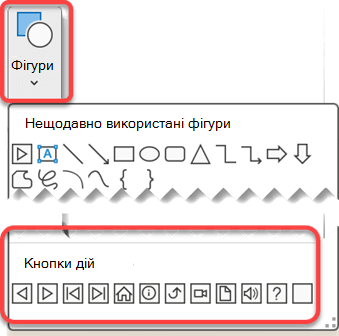
На вкладці Вставлення натисніть кнопку фігури, а потім у розділі кнопки дії в нижній частині меню клацніть фігуру кнопки, яку потрібно додати.
Клацніть місце на слайді, а потім перетягніть вказівник миші, щоб накреслити фігуру для кнопки.
Відкрийте діалогове вікно та перейдіть до наступної процедури.
Якщо потрібно, щоб дія мала відбутися після клацання кнопки дії, виконайте наведені нижче дії на вкладці " миша " в діалоговому вікні "клацання".
Якщо потрібно, щоб дія могла виникати, коли кнопка дія просто вказувала, виконайте наведені нижче дії на вкладці " наведіть вказівник миші " в діалоговому вікні "наведення вказівника".
Щоб вибрати дію, яка відбувається під час клацання або наведення вказівника миші на кнопку дії, виконайте одну з наведених нижче дій.
Виберіть пункт гіперпосилання , а потім виберіть місце призначення (наприклад, наступний слайд, попередній слайд, останній слайд або інший PowerPoint презентацію), до якої потрібно перейти до дії гіперпосилання.
Виберіть параметр Немає, щоб використовувати фігуру без відповідної дії.
Виберіть параметр Запуск програми, а потім натисніть кнопку Огляд, щоб знайти програму, яку потрібно запустити.
Виберіть параметр Виконати макрос, а потім – потрібний макрос.
Якщо презентація вже містить макрос, можна скористатися параметрами макросів , а коли презентацію збережено, її потрібно зберегти як програму PowerPoint із підтримкою макросів. (Щоб отримати докладні відомості про макроси, перегляньте статтю Запуск макросу.)
Якщо потрібно, щоб фігура, вибрана кнопкою дії, виконувала певну дію, установіть перемикач Дія об’єкта та виберіть дію, яку потрібно виконати.
Параметри дії об'єкта доступні лише в тому випадку, якщо презентація містить об’єкт OLE.
Щоб відтворити звук, установіть прапорець Звук і виберіть потрібний звук.
Завершивши вибір дії, натисніть кнопку OK.
Щоб перевірити вибрану дію, виберіть пункт показ слайдів > з поточного слайда , щоб відкрити презентацію в показі слайдів, щоб натиснути кнопку дія.
Завдання. Створи документ з
оголошенням про пошук господарів для цуценяти з використанням таблиці та зразком:
Хід виконання:
1. У створеному документі введи текст: «Оголошення» та застосуй такі параметри форматування: шрифт – Times New Roman, розмір – 26, видозмінення – всі прописні, стиль накреслення – напівжирний, вирівнювання – по центру.
2.
Нижче встав таблицю 12x2 одним із відомих тобі
способів.
3.
Об'єднай всі клітинки першого рядка таблиці.
4.
Введи у клітинці першого рядка текст: «Віддам у добрі
руки маленьке цуценя» та застосуй такі параметри форматування: шрифт
– Times New
Roman, розмір – 36, стиль накреслення – напівжирний, курсив,
вирівнювання – по
центру.
5. У першому стовпці
другого рядка введи текст «тел. 095-5-65-77 Питати Наталку», виділи його
й на вкладці Макет
в групі Вирівнювання
обери інструмент Напрямок тексту
Доброго дня! Сьогодні з вами працюємо за посиланням:
https://us04web.zoom.us/j/78657316582?pwd=JngvKVi4NHD0hy-YYvjEClfcQp8Fq6.1
Идентификатор конференции: 786 5731 6582
Код доступа: q86Uk3